Iframe
Pour savoir comment modifier les paramètres d’un portail unique, consultez l’adresse
Ce paramètre s’applique à tous les portails de l’organisation. La configuration de ce paramètre pour un portail particulier remplacera la valeur à l’échelle de l’organisation.
Les instructions suivantes fournissent un guide étape par étape sur la façon de configurer ce paramètre.
Accédez aux paramètres de l’organisation
Ouvrir le gestionnaire de site
Pour modifier ce paramètre, le compte d’utilisateur connecté doit disposer d’un rôle d’administrateur.
Cliquez avec le bouton droit sur l’icône AGNES Connect dans la barre d’état système et sélectionnez Gestionnaire de sites.


Sélectionnez Organisation dans la barre de navigation
Cliquez sur l’icône « ≡ » en haut à gauche de l’icône écran d’accueil, et sélectionnez Organisation dans la barre de navigation. Si l’option n’est pas disponible, assurez-vous que le compte d’utilisateur connecté a le rôle d’administrateur.

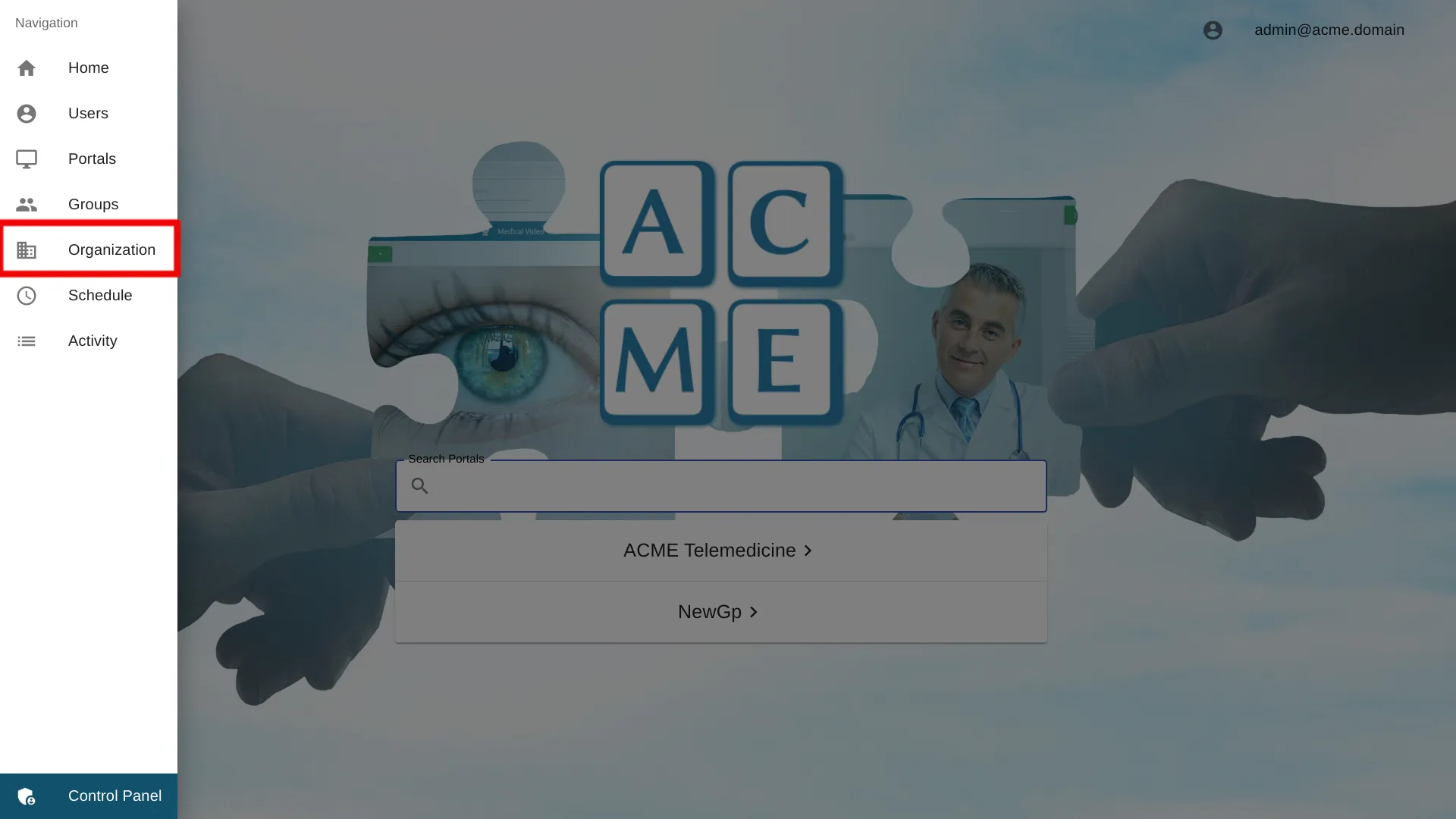
Sélectionnez les paramètres Iframe
Ajouter un iframe (page web) à une organisation
Cliquez sur + Ajouter à côté de iframe.
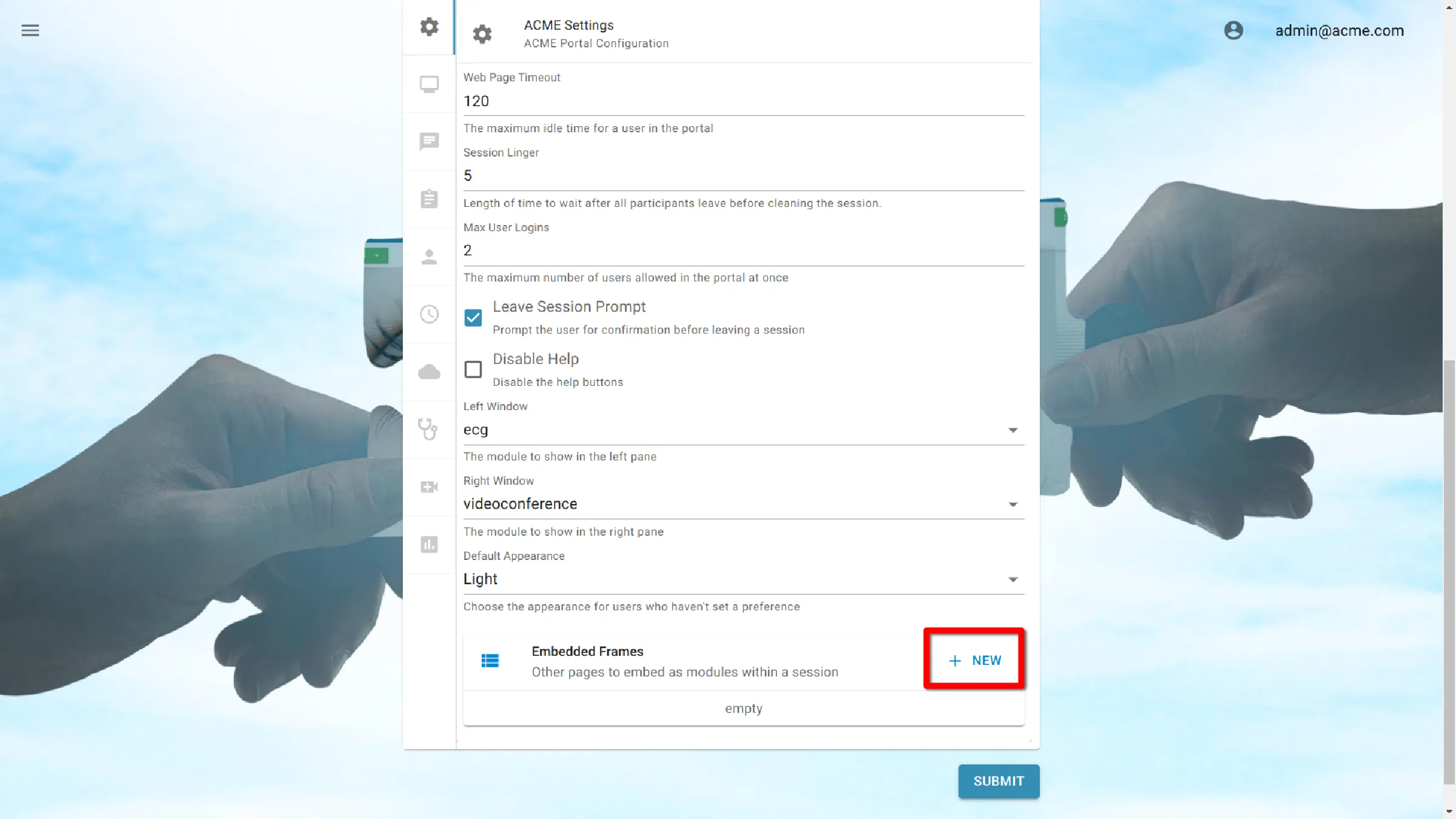
Saisir l’URL
Entrez l’URL complète de l’iframe, y compris https://.
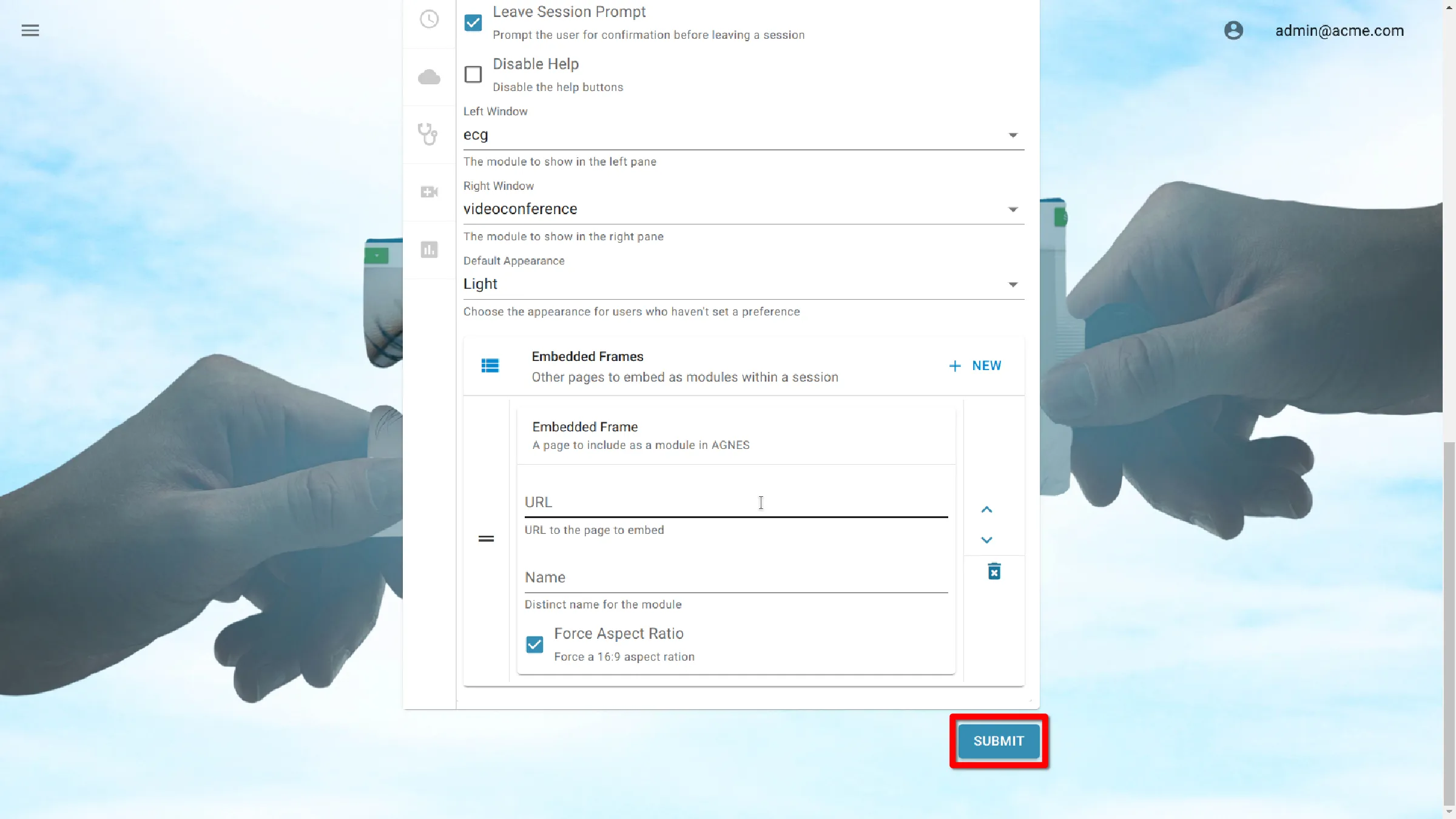
Entrez le nom de l’iframe
Entrez le nom de l’iframe. C’est ainsi que l’iframe sera présenté aux utilisateurs.
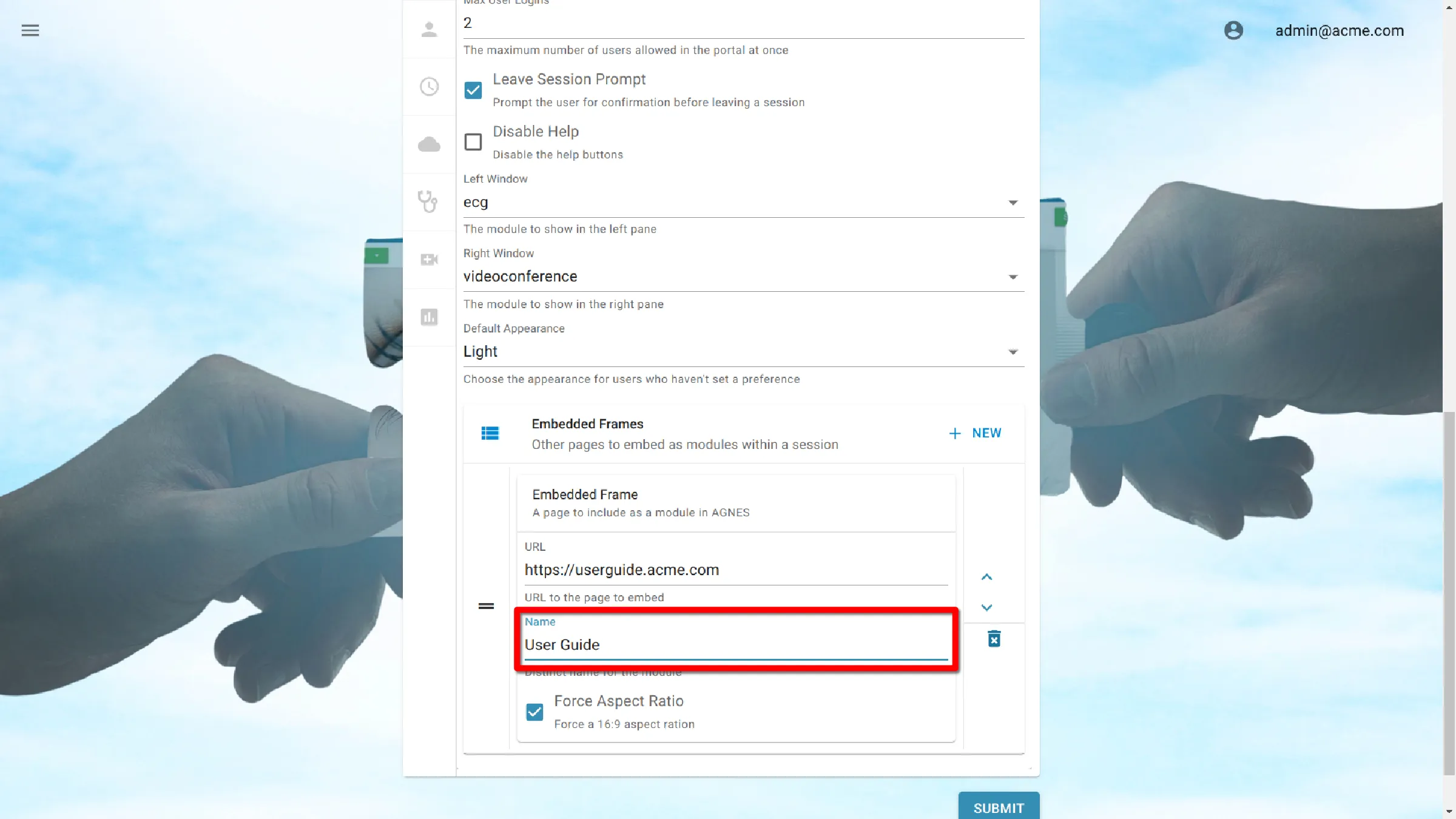
Rapport d’aspect de la force
Forcez une résolution d’aspect 16:9. Cela permet à la page Web de conserver une vue boîte aux lettres lorsqu’elle est affichée dans AMD.
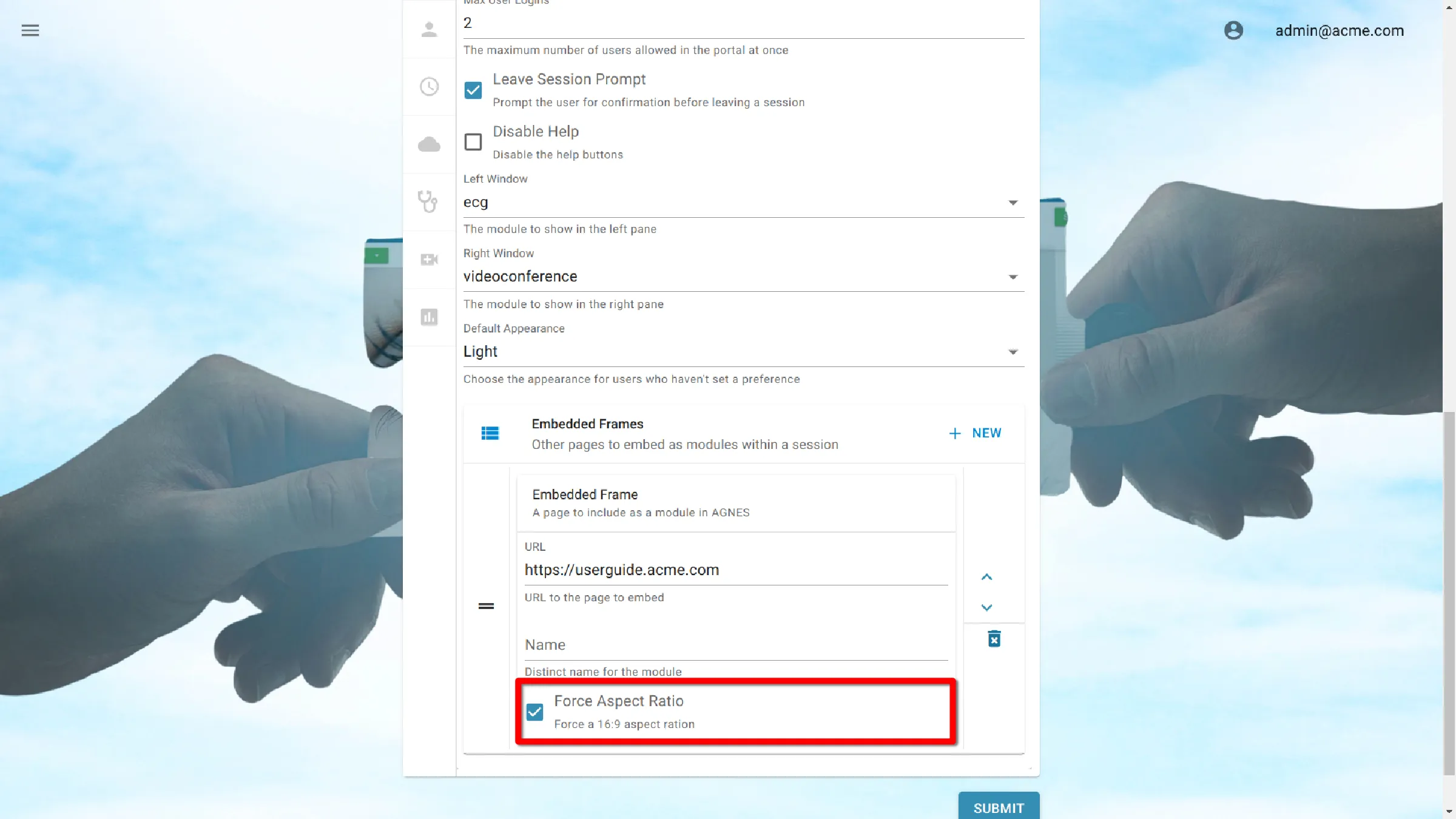
Supprimer un Iframe
Pour supprimer un iframe d’une organisation, cliquez sur l’icône de la corbeille.
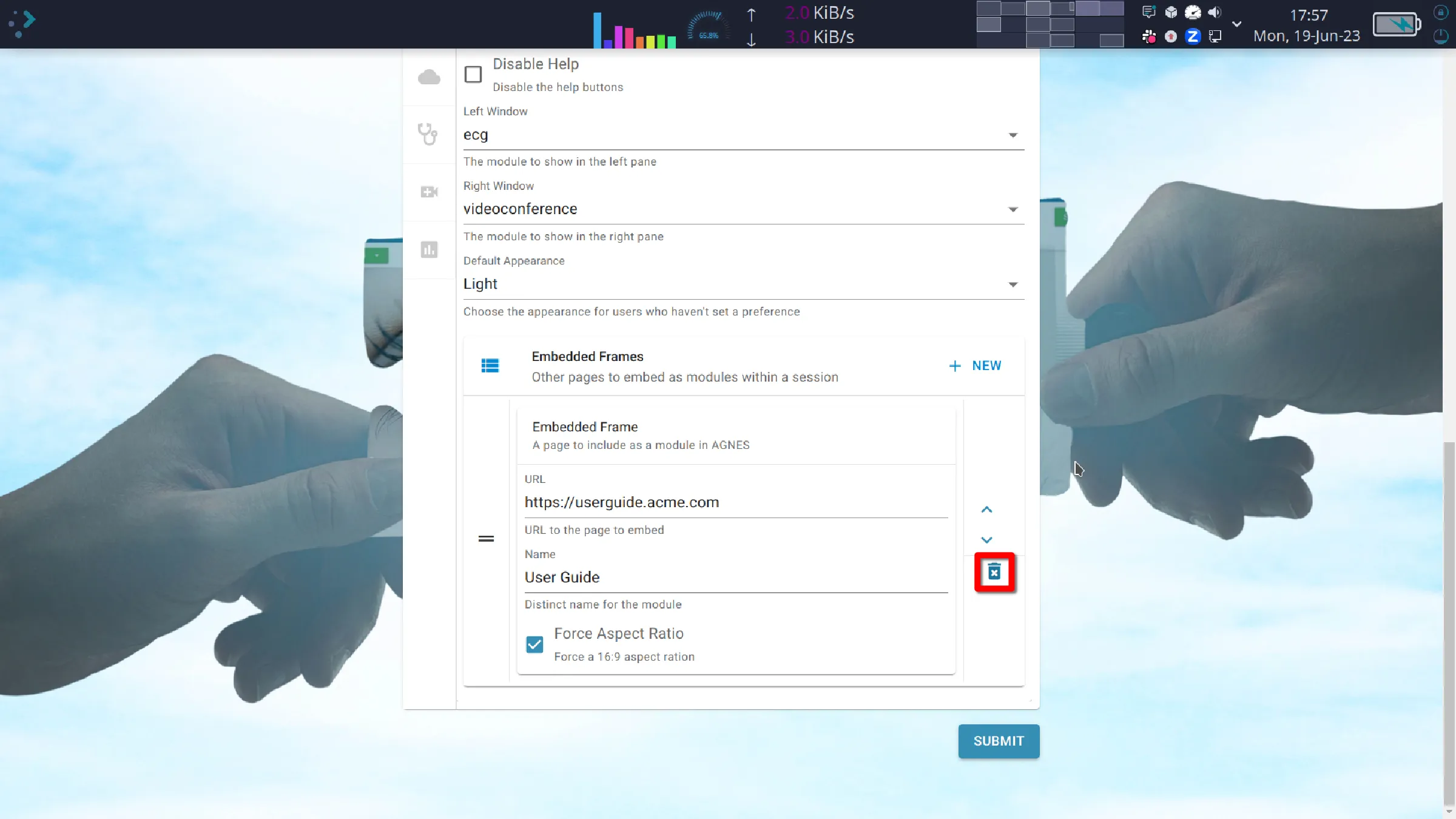
Modifier l’ordre Iframe
Les iframes seront affichés dans l’ordre entré. Si vous souhaitez modifier l’ordre dans lequel plusieurs iframes sont affichés, cliquez sur les flèches à droite pour déplacer l’entrée vers le haut ou vers le bas.
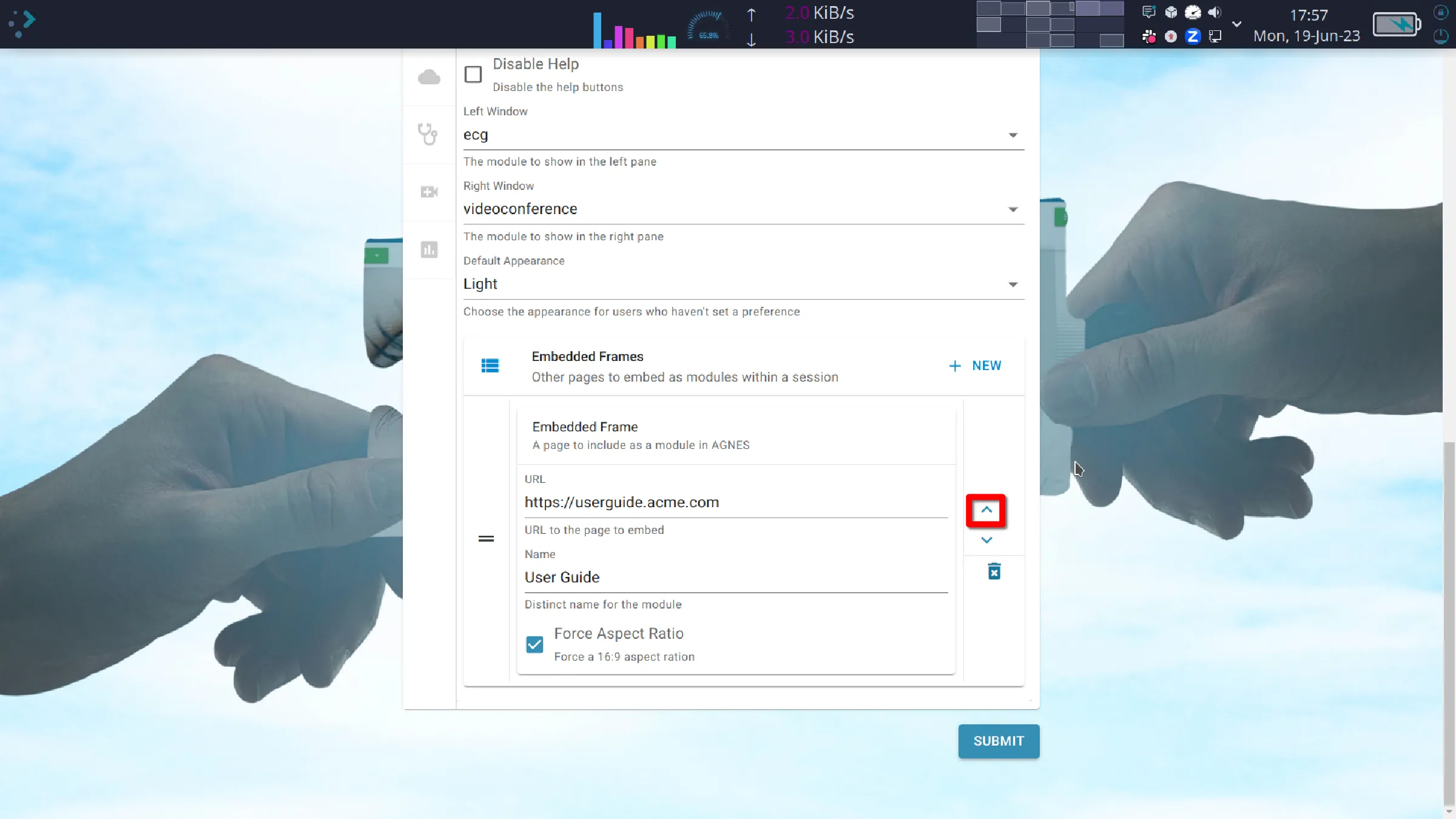
Enregistrer les paramètres
Enregistrer les paramètres
Cliquez sur le bouton Soumettre pour Enregistrer les paramètres.
